Windows 10: Fjern elementer fra startmenyen over de mest brukte listen
Windows 10 lanseres offisielt 29. julith, og med det kommer returneringen av Start-menyen. Selv om det ikke er akkurat det samme som du er vant til i Windows 7, er det en av de mer etterlengtede funksjonene for mange brukere, og kan tilpasses veldig godt.
En av standardfunksjonene er en liste over mest bruktefor rask tilgang til apper som du bruker ofte. Det kan imidlertid være lurt å fjerne standardelementer og legge til forskjellige apper eller steder, eller fjerne listen fullstendig.
Fjern mest brukt fra Windows 10-startmenyen
For å fjerne et element, høyreklikk på det og velg Ikke vis i denne listen.

Du kan også fjerne hele listen hvis du vil. For å gjøre det, gå til Innstillinger> Personalisering> Start og under Tilpass-listen slås av Lagre og vis nylig åpnede programmer i Start.
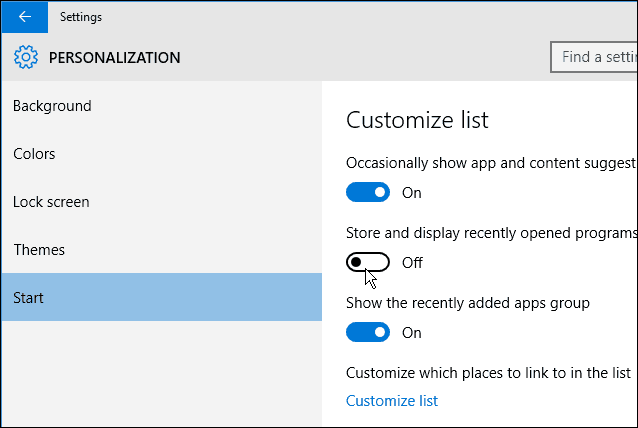
Imidlertid vil du legge merke til at det ser ganske rart ut med den tomme delen av plassen der.
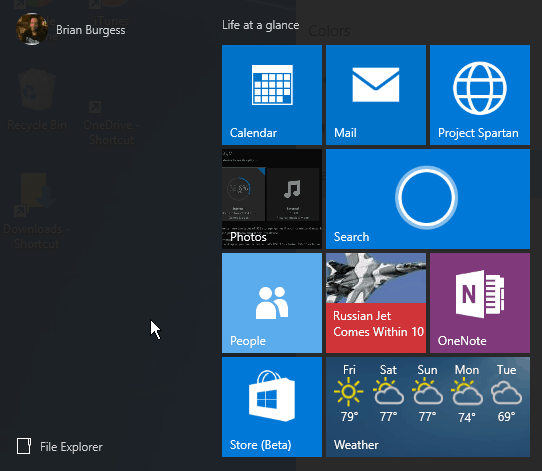
Men du kan erstatte den plassen ved å legge til "Steder" som du ofte går til.
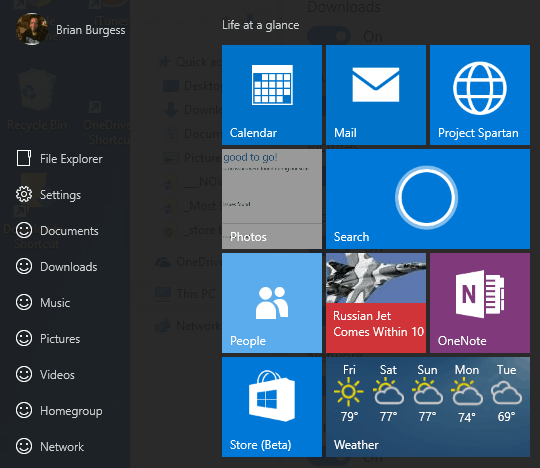
Gå til for å legge til steder i Start-menyen Innstillinger> Personalisering> Start og velg Tilpass liste hyperkobling.
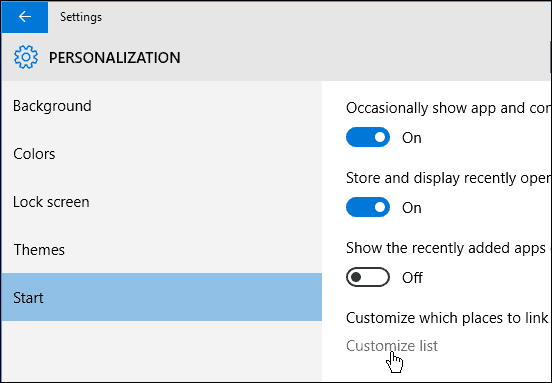
Legg deretter til noen eller alle steder fra Tilpass listen ved å bla på bryteren.
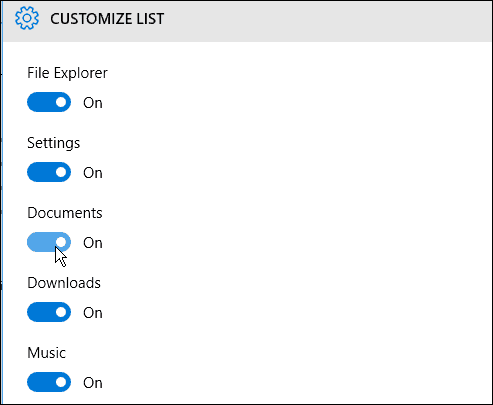
Når du begynner å legge til flere steder, tar de stedet for elementene i listen "Mest brukte".
I skuddet nedenfor ser du et smilefjes ved siden av hvert sted, ingen bekymringer, de vil bli borte av den endelige byggingen. De er der nå for å sende tilbakemeldinger fra Microsoft om du liker funksjonen eller ikke.
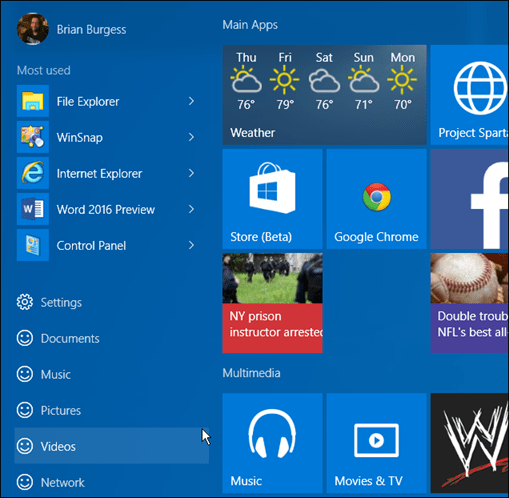
Dette er bare en av de interessante tingene du kangjør med Start-menyen i Windows 10. Jeg må innrømme at jeg aldri har vært mye av en Start-meny-bruker, men i Windows 10 har den forbedret seg så mye at jeg faktisk liker meg.
Vi har flere kule tips og triks til Start-menyen i nærmeste fremtid. Hvis du vil fortsette denne eller andre Windows 10-diskusjoner, må du huske å delta i vårt gratis Windows 10-forum!









![Deaktiver og tøm Windows 7 Hoppelistehistorikk [Slik gjør du det]](/images/geek-stuff/disable-and-clear-windows-7-jump-list-history-how-to.png)
Legg igjen en kommentar